- Številni uporabniki sistema Windows 10 radi igrajo priložnostne igre iz trgovine Microsoft Store, včasih pa se igre ne prenesejo in dobite sporočilo: Poskusite znova. Poglejmo, ali lahko to rešimo tako, da sledimo korakom v spodnjem vodniku.
- Se ukvarjate z igrami za Windows? Tudi mi smo! Poglej naš oddelek za igre Windows potem.
- Imate težave s trgovino Microsoft Store? Posvetili smo celoto kako popraviti napake v trgovini Microsoft oddelek za to.
- Obiščite našo Napake sistema Windows 10 vozlišče za več rešitev.
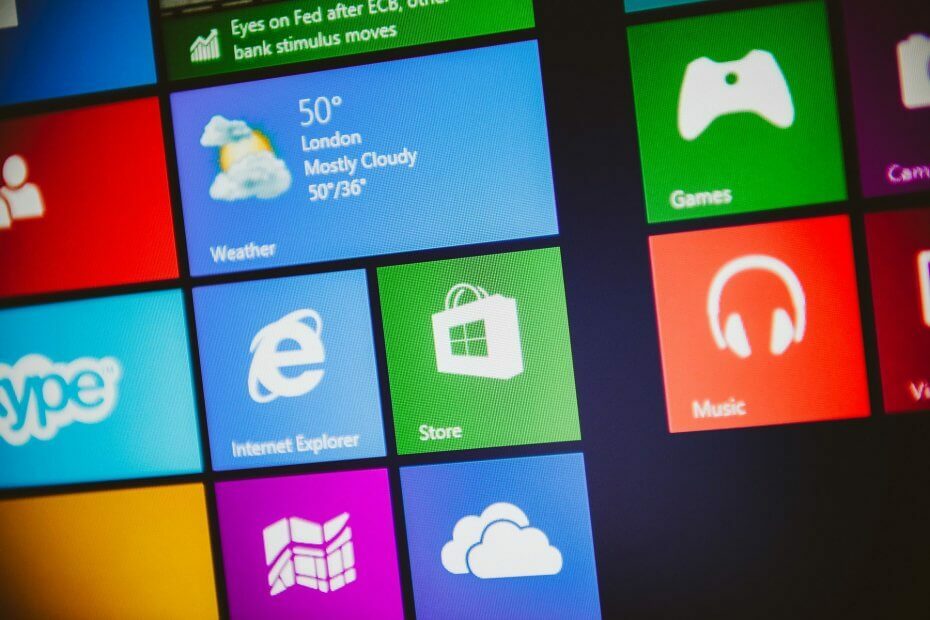
- Prenesite orodje za popravilo računalnika Restoro ki je priložen patentiranim tehnologijam (patent na voljo tukaj).
- Kliknite Zaženite optično branje najti težave s sistemom Windows, ki bi lahko povzročale težave z računalnikom.
- Kliknite Popravi vse za odpravljanje težav, ki vplivajo na varnost in delovanje vašega računalnika
- Restoro je prenesel 0 bralci ta mesec.
Veliko Windows 10 uporabniki uživajo v priložnostnih igrah iz Trgovina Microsoft, včasih pa lahko pride do težav in se igre ne bodo prenesle.
Uporabniki poročajo tudi o tem, da poskusite znova. Ko poskušate prenesti igre iz trgovine Microsoft Store, glejte sporočilo Podrobnosti, zato poglejmo, ali lahko to rešimo.
Microsoft Store je ključna komponenta sistema Windows 10, vendar je veliko uporabnikov med poskusom prenosa iger iz trgovine Microsoft Store poročalo o določenih težavah.
Ko smo že pri težavah s trgovino Microsoft Store, je nekaj pogostih težav, o katerih so poročali uporabniki:
- Iz Microsoftove trgovine Windows 10 ni mogoče prenesti - Včasih iz trgovine Windows ne boste mogli ničesar prenesti. To je lahko težava in če jo želite odpraviti, morate na sistemskem pogonu spremeniti mesto shranjevanja za nove aplikacije.
- Windows 10 Store ne prenaša aplikacij - Številni uporabniki so poročali, da Microsoft Store aplikacij sploh ne prenaša. To lahko povzroči vaš protivirusni program, zato ga boste morda želeli začasno onemogočiti.
- Programov iz trgovine Windows ni mogoče namestiti - To je pogosta težava z aplikacijo Microsoft Store in se lahko pojavi zaradi aplikacij drugih proizvajalcev. Če želite težavo odpraviti, izvedite čist zagon in preverite, ali obstajajo problematične aplikacije.
- Trgovina Windows se je zataknila pri prenosu - Včasih se lahko vaše igre zataknejo med prenosom. Če se to zgodi, ponastavite komponente za posodobitev okna in poskusite znova. Če je težava še vedno prisotna, namestite najnovejše posodobitve in preverite, ali to pomaga.
Kako rešim težavo s prenosom iger v sistemu Windows 10?
1. rešitev - Odstranite kartico SD ali microSD ali shranite datoteke na pogon C.
Uporabniki poročajo, da se je ta težava začela pojavljati, ko so vstavili kartico SD ali kartico microSD, zato je priporočljivo, da na svoji kartici preverite napake.
- V File Explorerju z desno tipko miške kliknite pogon SD kartice in izberite Lastnosti in pojdite na Orodja zavihek.
- Kliknite na Napaka pri preverjanju in sledite navodilom.
Po tej napaki je treba 0x800700006 odpraviti.
Če to ne pomaga, boste morda želeli nastaviti, da se aplikacije namestijo na pogon C in ne na kartico SD. Če želite to narediti, sledite tem navodilom:
- Pritisnite Tipka Windows + I odpreti Aplikacija za nastavitve.
- Kdaj Aplikacija za nastavitve odpre, pojdite na Sistem oddelku.
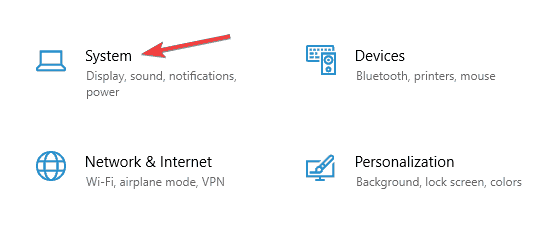
- V levem podoknu izberite Skladiščenje. V desnem podoknu, v Več nastavitev pomnilnika izberite Spremenite mesto shranjevanja nove vsebine.
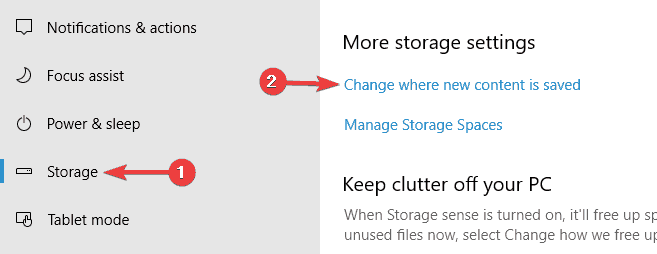
- Zdaj nastavljeno Nove aplikacije se bodo shranile v lokalni trdi disk.
Po tem je treba težavo z igrami Microsoft Store popolnoma rešiti.
Če to ne pomaga, nekateri uporabniki poročajo, da spreminjanje lokacije prenosa z računalnika na kartico SD in nazaj na računalnik deluje, zato boste morda želeli poskusiti tudi to storiti.
2. rešitev - Preverite protivirusni program
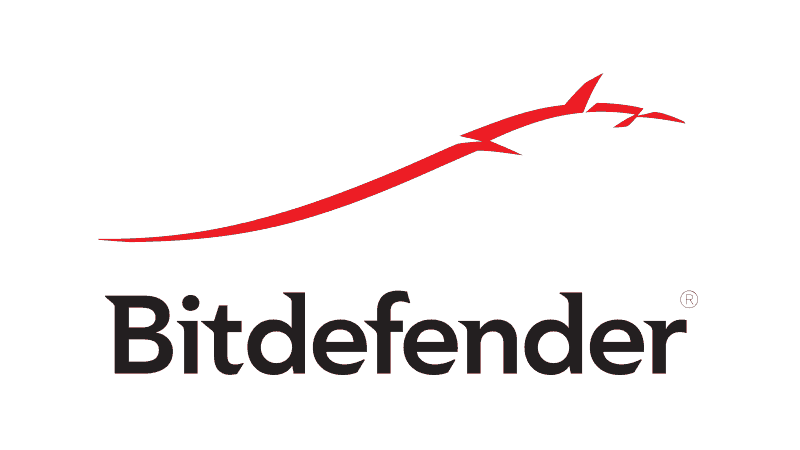
Včasih lahko vaš protivirusni program ovira vaš sistem in vam prepreči prenos iger iz trgovine Microsoft Store. Vendar boste to težavo morda lahko odpravili preprosto s spreminjanjem protivirusnih nastavitev.
Preprosto onemogočite nekatere protivirusne funkcije, na primer požarne zidove, in preverite, ali to odpravlja težavo.
Če to ne deluje, lahko antivirus popolnoma onemogočite in preverite, ali to pomaga. Če to ne pomaga, razmislite o odstranitvi protivirusnega programa.
Uporabniki so poročali o težavah z McAfee protivirusno programsko opremo in po njihovem mnenju je težava rešila odstranitev protivirusnega programa.
Upoštevajte, da ta težava ni omejena na McAfee in tudi druga protivirusna orodja lahko povzročijo to težavo.
Če težavo odpravite z odstranitvijo protivirusnega programa, razmislite o prehodu na novega protivirusnega programa.
Bitdefender je zmogljiv protivirusni program, ki ponuja veliko varnost in ker je popolnoma združljiv z operacijskim sistemom Windows 10, na noben način ne bo motil vašega sistema.
3. rešitev - Znova zaženite storitve Windows Update
Po mnenju uporabnikov boste včasih težavo s trgovino Windows lahko odpravili preprosto s ponastavitvijo storitev Windows Update. To je dokaj preprost postopek in to lahko storite tako, da sledite tem korakom:
- Pritisnite Tipka Windows + X odpreti Meni Win + X. Izberite Ukazni poziv (Skrbnik) ali PowerShell (Skrbnik) s seznama rezultatov.
- Ko se ukazni poziv zažene, zaženite naslednje ukaze:
- net stop wuauserv
- neto stop bitov
- preimenuj c: \ windows \ SoftwareDistribution SoftwareDistribution.old
- neto začetek wuauserv
- neto začetni bit
Po tem poskusite znova zagnati Windows Store in preverite, ali je težava z igrami Windows Store še vedno prisotna.
4. rešitev - Namestite najnovejše posodobitve
Zaženite sistemsko skeniranje, da odkrijete morebitne napake

Prenesite Restoro
Orodje za popravilo računalnika

Kliknite Zaženite optično branje najti težave s sistemom Windows.

Kliknite Popravi vse odpraviti težave s patentiranimi tehnologijami.
Zaženite optično branje računalnika z orodjem za popravilo Restoro in poiščite napake, ki povzročajo varnostne težave in upočasnitve. Po končanem skeniranju bo postopek popravljanja poškodovane datoteke zamenjal s svežimi datotekami in komponentami sistema Windows.
Če imate težave z nalaganjem iger trgovine Microsoft Store, je težava morda povezana z eno od manjkajočih posodobitev.
Windows 10 ima lahko nekaj napak, vendar jih Microsoft običajno odpravi z izdajo posodobitve za Windows.
Windows 10 manjkajoče posodobitve namesti samodejno, včasih pa lahko preskočite posodobitev ali dve. Vendar lahko posodobitve vedno preverite ročno, tako da naredite naslednje:
- Odprite Aplikacija za nastavitve in pojdi na Posodobitve in varnost oddelku.
- Kliknite Preveri za posodobitve .
Če so na voljo kakšne posodobitve, bodo samodejno prenesene v ozadju in nameščene takoj, ko znova zaženete računalnik. Ko je sistem posodobljen, preverite, ali je težava še vedno prisotna.
5. rešitev - Odjava iz trgovine Microsoft Store
Po mnenju uporabnikov lahko, če imate težave pri prenosu iger v trgovini Microsoft Store, poskusite odjavo in prijavo nazaj.
Včasih lahko s tem odpravite težavo s trgovino Microsoft Store, zato jo preizkusite. Če se želite odjaviti iz trgovine Microsoft Store, naredite naslednje:
- Začni Trgovina Microsoft.
- Kliknite ikono uporabnika v zgornjem desnem kotu in izberite svoj račun.
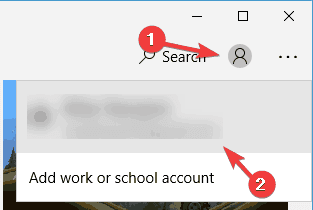
- Kliknite Odjava .
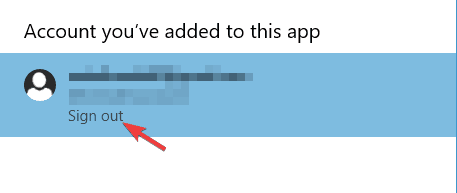
- Izberite ikono uporabnika in izberite Vpis v meniju.
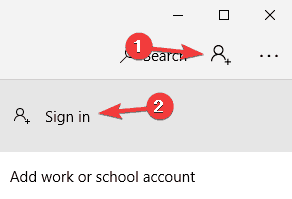
- Na seznamu izberite svoj račun in kliknite Nadaljujte.
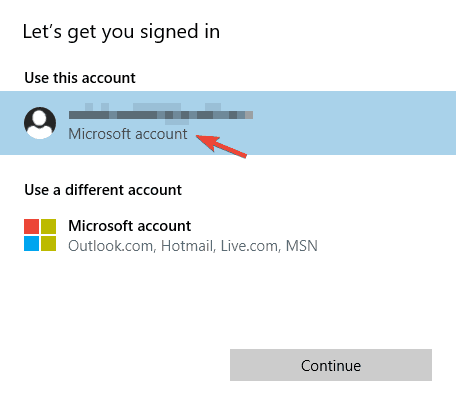
- Vnesite geslo in znova boste prijavljeni v Microsoft Store.
Po izvedbi teh sprememb preverite, ali je težava z igrami Windows Store odpravljena.
6. rešitev - izvedite čisti zagon
Če želite odpraviti težavo z Microsoft Store Games, nekateri uporabniki priporočajo čist zagon.
Včasih lahko zagonske aplikacije motijo vaš sistem, kar lahko privede do tega in številnih drugih težav. Vendar lahko te težave odpravite preprosto tako:
- Pritisnite Tipka Windows + R. in vnesite msconfig. Pritisnite Enter ali kliknite v redu.
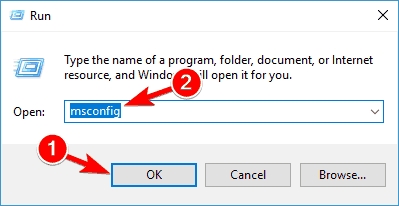
-
Konfiguracija sistema zdaj se bo prikazalo okno. Pojdi do Storitve zavihek in preverite Skrij vse Microsoftove storitve. Zdaj kliknite Onemogoči vse.
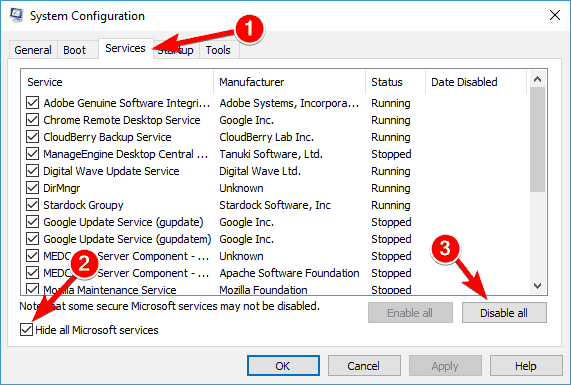
- Pojdi do Začeti zavihek in kliknite Odprto Upravitelj opravil.
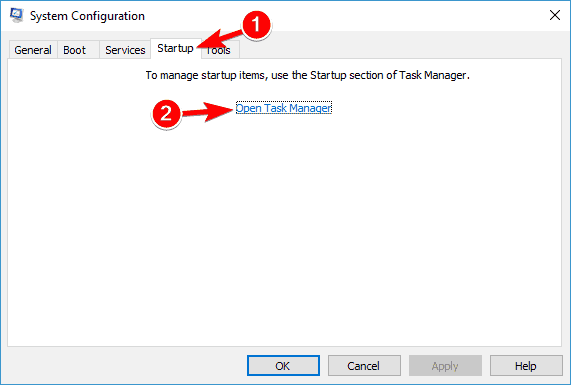
- Z desno miškino tipko kliknite prvi element na seznamu in izberite Onemogoči v meniju. Ta korak ponovite za vse elemente na seznamu.
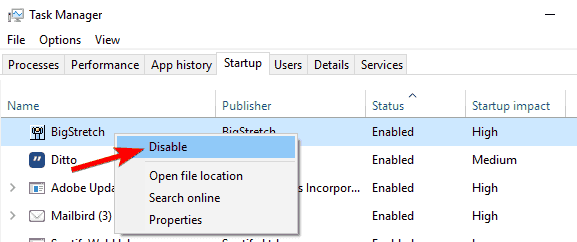
- Zdaj blizu Upravitelj opravil in se vrnite v Konfiguracija sistema okno. Kliknite Prijavite se in v redu da shranite spremembe. Znova zaženite računalnik.
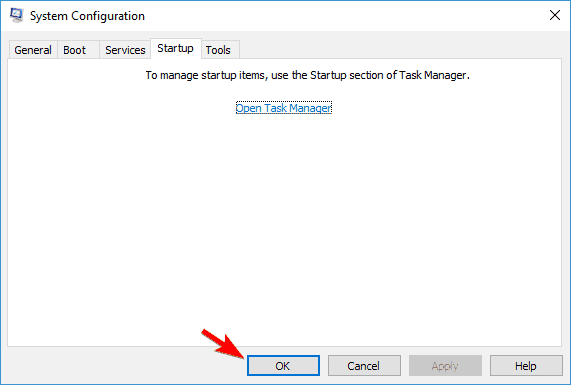
Ko se računalnik znova zažene, preverite, ali težava še vedno obstaja. V nasprotnem primeru je skoraj zagotovo vzrok za to ena od onemogočenih aplikacij ali storitev.
Če želite ugotoviti, katera aplikacija je vzrok, omogočite onemogočene programe in storitve enega za drugim ali v skupinah.
Ko najdete problematično aplikacijo, jo odstranite in preverite, ali to rešuje vašo težavo.
7. rešitev - Ustvarite nov uporabniški račun
Če iger Trgovine Windows ne morete prenesti, je težava morda v vašem uporabniškem računu. Uporabniški račun se lahko včasih poškoduje, kar lahko privede do tega in številnih drugih težav.
Če želite težavo odpraviti, priporočamo, da ustvarite nov uporabniški račun. To lahko storite tako, da sledite tem korakom:
- Odprite Aplikacija za nastavitve in pojdi na Računi oddelku.
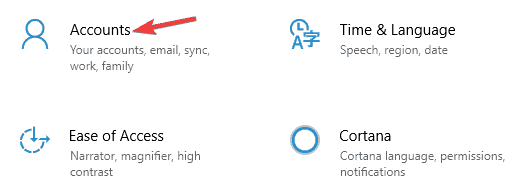
- Pojdi do Družina in drugi ljudje v levem podoknu. V desnem podoknu izberite V ta računalnik dodajte nekoga drugega.
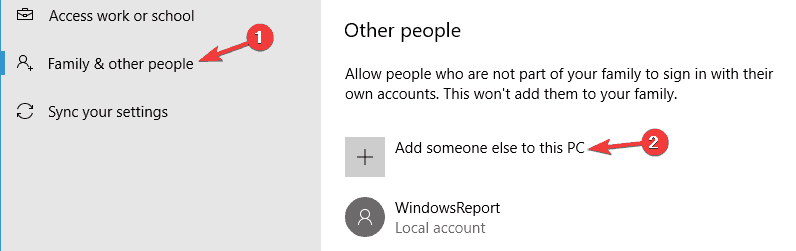
- Izberite Nimam podatkov za prijavo te osebe.
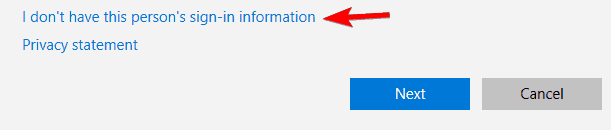
- Zdaj izberite Dodaj uporabnika brez Microsoftov račun.
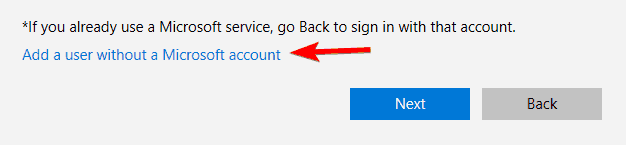
- Vnesite želeno uporabniško ime in kliknite Naslednji.
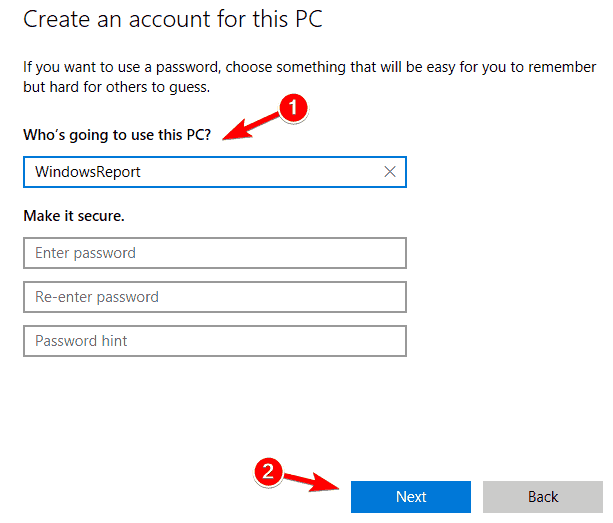
Ko ustvarite nov uporabniški račun, ga preklopite in preverite, ali težava še vedno obstaja.
Če ta težava ne vpliva na nov račun, boste morda morali vanj premakniti osebne datoteke in ga začeti uporabljati namesto starega računa.
8. rešitev - obnovite sistem
Če imate težave z Microsoft Store Games, boste težavo morda lahko rešili tako, da izvedete Obnovitev sistema.
Zahvaljujoč tej funkciji lahko računalnik enostavno obnovite v prejšnje stanje in odpravite številne težave, vključno s to. Če želite obnoviti računalnik, naredite naslednje:
- Pritisnite Tipka Windows + S in vnesite obnovitev sistema. Izberite Ustvarite obnovitveno točko v meniju.
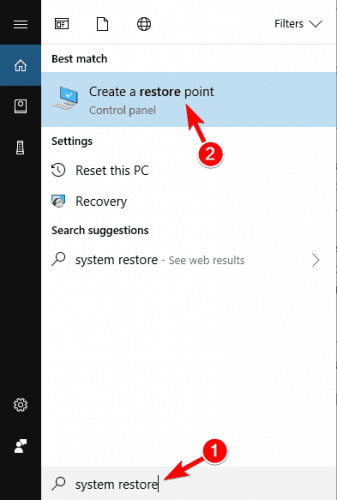
- Ko se odpre okno System Protection, izberite Obnovitev sistema.
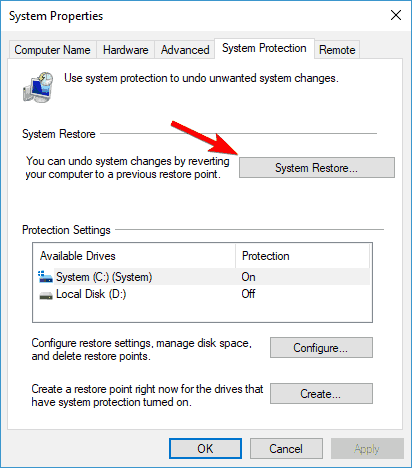
- Zdaj se bo odprlo okno za obnovitev sistema. Kliknite Naslednji.
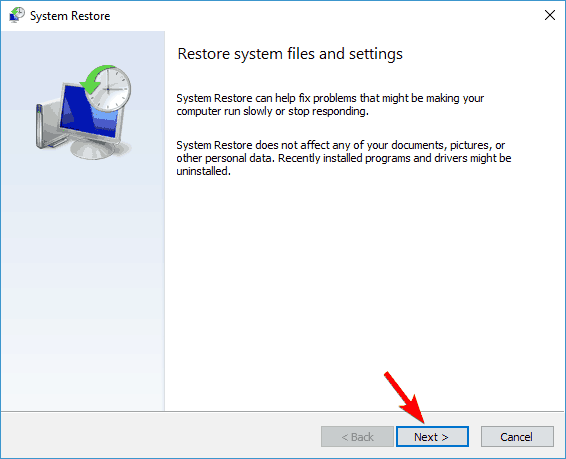
- Če je na voljo, preverite Pokaži več obnovitvenih točk. Izberite želeno obnovitveno točko in kliknite Naslednji.
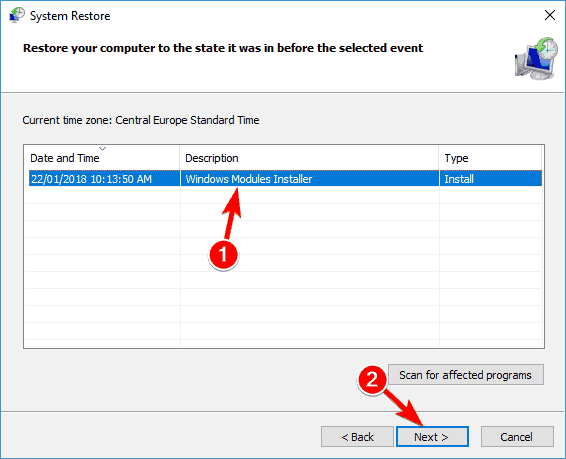
- Sledite navodilom na zaslonu, da obnovite sistem.
Po obnovitvi sistema preverite, ali težava še vedno obstaja.
Če ne morete prenesti iger iz trgovine Microsoft Store, je za mnoge uporabnike lahko velik problem, vendar upamo, da ste težavo rešili z eno od naših rešitev.
 Še vedno imate težave?Popravite jih s tem orodjem:
Še vedno imate težave?Popravite jih s tem orodjem:
- Prenesite to orodje za popravilo računalnika ocenjeno z odlično na TrustPilot.com (prenos se začne na tej strani).
- Kliknite Zaženite optično branje najti težave s sistemom Windows, ki bi lahko povzročale težave z računalnikom.
- Kliknite Popravi vse odpraviti težave s patentiranimi tehnologijami (Ekskluzivni popust za naše bralce).
Restoro je prenesel 0 bralci ta mesec.
Pogosto zastavljena vprašanja
Za začetek uporabite orodje za odpravljanje težav v aplikacijah Microsoft Store. Če to ne reši vaše težave, imamo a odličen vodnik, ki vam bo pomagal rešiti to težavo.
Če želite obnoviti Microsoft Store, lahko uporabite PowerShell. Tukaj je odličen vodnik o tem, kako se vrniti v Microsoft Store.
V trgovini Microsoft Store kliknite zavihek Aplikacije ali igre. Če si želite ogledati več elementov, izberite Prikaži vse na koncu vrstice. Izberite aplikacijo ali igro, ki jo želite prenesti, in izberite Get.


